Die Windows Ordner mit den Bezeichnungen „Desktop, Downloads, Dokumente, Bilder und Musik“ enthalten in aller Regel eine Vielzahl an Dateien, Unterordnern und sonstige Informationen. Die meisten Windows Anwender speichern Ihre Dateien in diesen vorgegebenen Windows Ordnern ab und machen sich keine großen Gedanken um die Dateiablage.
Es kann aber vorkommen, dass diese Windows Standardordner an einen anderen Speicherplatz umgezogen werden sollen. Evtl. ist auch eine Verlagerung der Daten in eine Cloud denkbar, wie sie z.B. Microsoft mit OneDrive bereitstellt. OneDrive wird standardmäßig mit jeder Windows 10 Installation mit eingerichtet, der Anwender muss sich lediglich kurz registrieren, um den Cloudspeicher nutzen zu können.
Um die oben genannten Ordner nun an einen anderen Platz zu verschieben, solltet Ihr die Windows Standardfunktion nutzen. Denn Windows 10 sieht dieses Umziehen mit einer bereits vorgesehenen Funktionen bereits vor. Das hat den riesigen Vorteil, dass alle Dateien und Unterordner bestehen bleiben und nicht neu dort abgelegt werden müssen.
Einfach im Windows Explorer mit der rechten Maustaste auf den Windows Ordner klicken. In unserem Beispiel führen wir dies mit dem „Dokumente„-Ordner durch.

Danach müsst Ihr im Fenster „Eigenschaften von Dokumente“ den Reiter „Pfad“ auswählen. Dort könnt Ihr den neuen Speicherort angeben, nachdem Ihr auf „Verschieben“ geklickt habt.

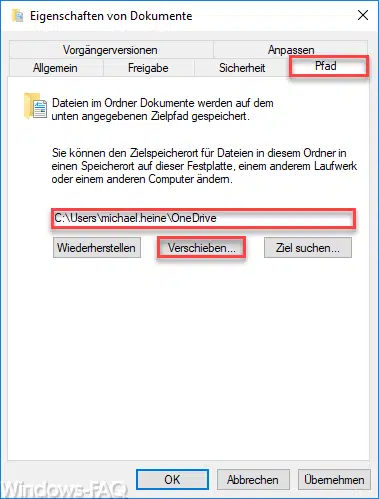
In diesem Beispiel haben wir gleich das OneDrive Verzeichnis angegeben, sodass die Dokumente zukünftig direkt in der Microsoft OneDrive Cloud gespeichert werden. Microsoft liefert dazu folgende Informationen.
Dateien im Ordner „Dokumente“ werden auf dem unten angegebenen Zielpfad gespeichert. Sie können die Zielspeicherort für Dateien in diesem Ordner in einen Speicherort auf dieser Festplatte, einem anderem Laufwerk oder einem anderen Computer ändern.

Wenn Ihr diese Frage abschließend mit „Ja“ beantwortet, wird der Speicherort des ausgesuchten Verzeichnisse entsprechend geändert. Somit habt Ihr ganz einfach den bzw. die Ordner an einen neuen Speicherplatz verschoben und es ist egal dabei, ob es sich um einen neue Festplatte oder auch einen anderen Computer handelt.
Viele weitere interessante Windows-Tipps findet Ihr in diesen Beiträgen auf unserem Blog.
– Windows 10 Cortana Suchfeld durch Icon ersetzen oder ausblenden
– Systemreparaturdatenträger / Recovery DVD erstellen unter Windows 10
– Windows Betriebszeit (Laufzeit) stimmt nicht im Taskmanager bei Windows 10
– Windows 10 zeitgesteuert per Befehl herunterfahren
– SD Karte wird nicht mehr erkannt – Windows 10 Update
– Zum letzten installierten Windows Gerätetreiber zurückkehren (Treiber Rollback)
– Uhrzeit mit Sekundenanzeige in Windows 10 Taskbar aktivieren
– Systemsteuerung bei Windows 10 schnell aufrufen
– Desktopsymbole einblenden bzw. ausblenden bei Windows 10
– Temporäre Dateien automatisch löschen bei Windows 10
– Druckertreiber unter Windows 10 löschen mit PNPUTIL
– OneDrive 0x8007016A – Der Cloudanbieter wird nicht ausgeführt




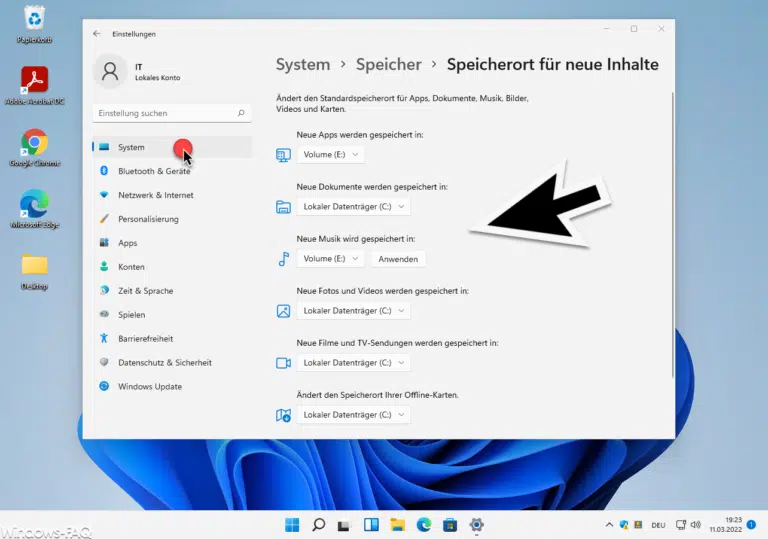



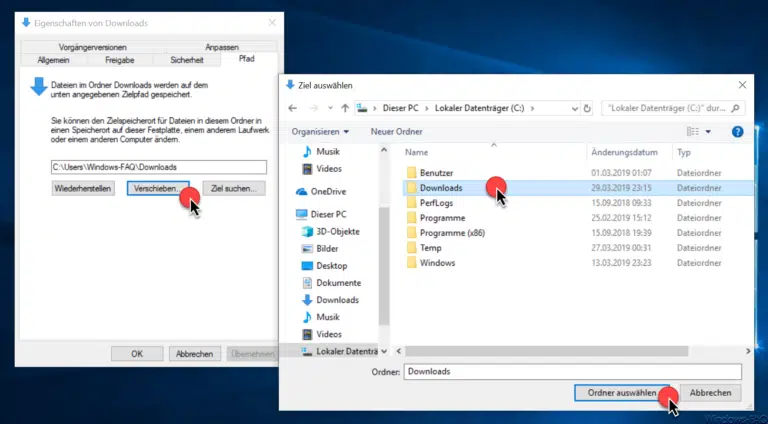


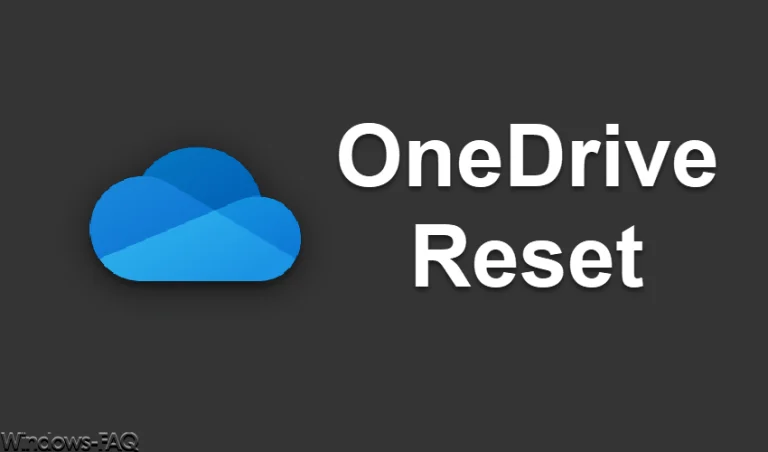



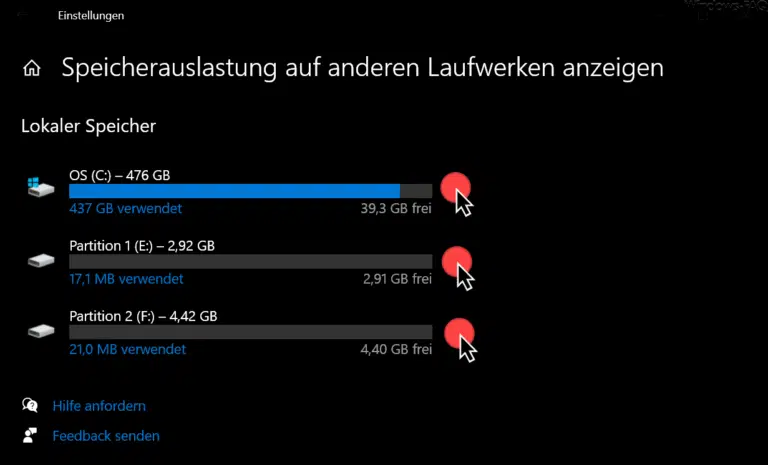







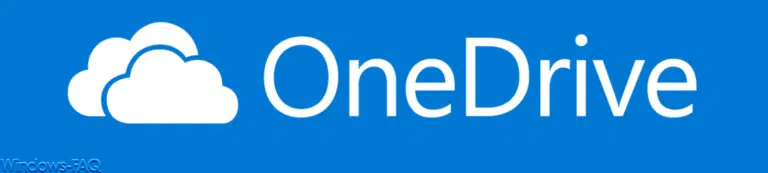



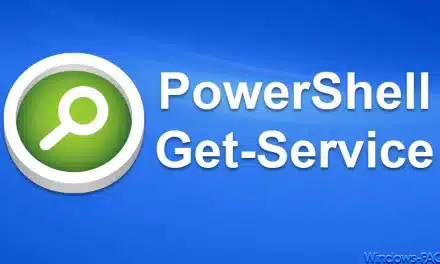




Was mache ich denn, wenn ich den umgekehrten Fall habe?
Ich habe unter „Dieser PC“ die Ordner „Bilder“, „Dokumente“, „Musik“ usw. Alles soweit okay, nur verweist seit dem Update heute Nachmittag der „Bilder“-Ordner auf OneDrive! Im Schnellzugriff ist der „normale“ Bilderordner drin. Und diesen normalen Ordner möchte ich gerne auch wieder unter „Dieser PC“ angezeigt bekommen!
Was kann ich hier machen?
Verschieben u.ä. Versuche schlagen fehl. 🙁
Die anderen Ordner verweisen ganz normal auf die gewünschten Standard-Ordner.